- 系统
- 教程
- 软件
- 安卓
时间:2020-12-31 来源:u小马 访问:次
Win7升级Win10系统下载_微软官方安装工具。近来很多的Win7用户问小编升级Win10系统的方法,下面小编就来告诉大家如何快速从Win7升级到Win10系统。
为什么要从Win7升级Win10系统?
Windows系统之中有以Win10和Win7使用的人数最多,而2020年1月微软官方停止对Win7的全部支持,这也就是说在2020年Win7即将和Windows XP一样慢慢的退出历史舞台。
一个不受支持的系统,没有了更新之后,等待他的只能是一步步被攻破漏洞,一旦漏洞被攻破了,如果黑客大面积攻击的话,上一次的大规模的“勒索事件”就会再次出现,因此独秀青年在此提醒各位,今早把电脑升级成Win10吧!
购买正版密钥:

全新Win10系统新功能:
1、主题感知式开始菜单
“主题感知式开始菜单”应该算是20H2里最吸睛的一处改进,之前的开始菜单这里就不多吐槽了,配色辣眼、风格迥异,特别是切换到夜间模式后,那效果也是够酸爽了。
20H2的这款开始菜单,顾名思义就是可以根据系统主题自动调整菜单颜色。实际效果就是类似下图这样,通过调整菜单色与磁贴底纹的色彩平衡,来协调整体的菜单视觉感。
除了深浅两种标准模式外,新菜单也支持其他主题色彩,只要勾选“在以下区域显示主题色”→“‘开始’菜单、任务栏和操作中心”,然后挑选一个自己喜欢的Windows配色即可。
此外,程序列表内取消的图标底色,也对颜值提升起了重要作用。
2、系统信息换位置了
Win10 20H2进一步降低了传统界面在系统中出现的比例,比如我们之前习惯的右击“此电脑”查看系统属性,在新版中会直接跳转到“设置”→“关于”面板,之后再通过右侧子链接进入相关子模块。
在20H2中,更多系统设置模块被迁移至设置面板,这一变化在未来也将继续。

3、内置新版Edge浏览器
新版Chromium内核Edge浏览器,大家已经十分熟悉。从2019年4月首版推出至今,已经陆续打磨了一年多时间。
尽管脱胎于谷歌Chromium内核,但微软还是给它赋予了很多全新的活力,特别是在与Win10的配合上,自动登录账户、自动同步数据、多端同步浏览、自带扩展商店,相比传统的Edge浏览器和谷歌浏览器,均有过之而无不及。
从20H2版开始,微软正式将Chromium Edge预装到Win10系统中,来取代传统的Edge浏览器,这也是和20H1版一个很明显的区别。
4、Alt+TAB网页标签切换
老版的Alt+TAB仅支持程序级切换,无论Edge中打开了多少窗口,最终只会显示一个。在20H2版中,一项与Edge有关的内部标签切换功能被引入进来。该功能开启后,用户可通过Alt+TAB同步查看到所有已打开的浏览器界面,从而更快地切换网页。
并且Win10还允许用户,根据自身情况设置实际的展示级别(所有网页、最新5个网页、最新3个网页、不启用)。
5、全新文件关联设置
Win10 20H2启用了全新的文件关联设置,进入面板后,你会发现左侧是扩展名,右侧是当前已设好的应用名称。扩展名与应用名一一对应,相比旧版更直观也更友好。
6、存储感知更丰富
Win10 20H2版扩展了存储感知的探测范围,相比20H1版更加宽泛。同时新版还更智能地排列了这些“要删除”文件,以便提高用户识别与清除的效率。
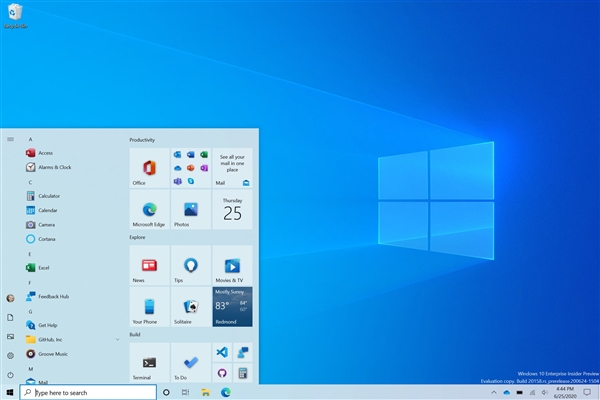
7、可修改显示器“刷新率”
如果你所购买的是120Hz、144Hz这样的高刷新率显示器,想要真正展示出显示器的实力,就要确保Windows同样也运行在相同的刷新率下。
从20H2版开始,用户即可在“设置”→“系统”→“显示”→“高级显示设置”中,手工修改显示刷新率,以确保系统能与显示器更好地匹配。
8、专注助手不再“扰民”
专注助手是Win10早期推出的一款办公辅助功能,可以在用户进行通话、游戏、幻灯片演示时,暂时屏蔽系统通知。然而令人尴尬的是,实际工作中专注助手的“出镜率”甚至比普通的通知还多,这让很多人感到烦不胜烦。
不过在20H2中,微软已经开始对“专注助手”进行相关优化,大幅降低其自身的曝光机率,专注助手——终于不再扰民了!
9、Win10更新更快捷
如果你是从2004版或者更新的版本中升级20H2,一定会发现这一次的更新变得很快。没错!这是由于20H2版引入了一种全新的简化升级模式。
除了安装包体积大幅缩小外,更新速度也将有了质的提升,由原来的几十分钟,缩小到现在的十几分钟。
使用微软官方 Windows 10 安装工具
1、访问微软官方网站(https://www.microsoft.com/zh-cn/software-download/Windows10)下载工具进行在线升级。
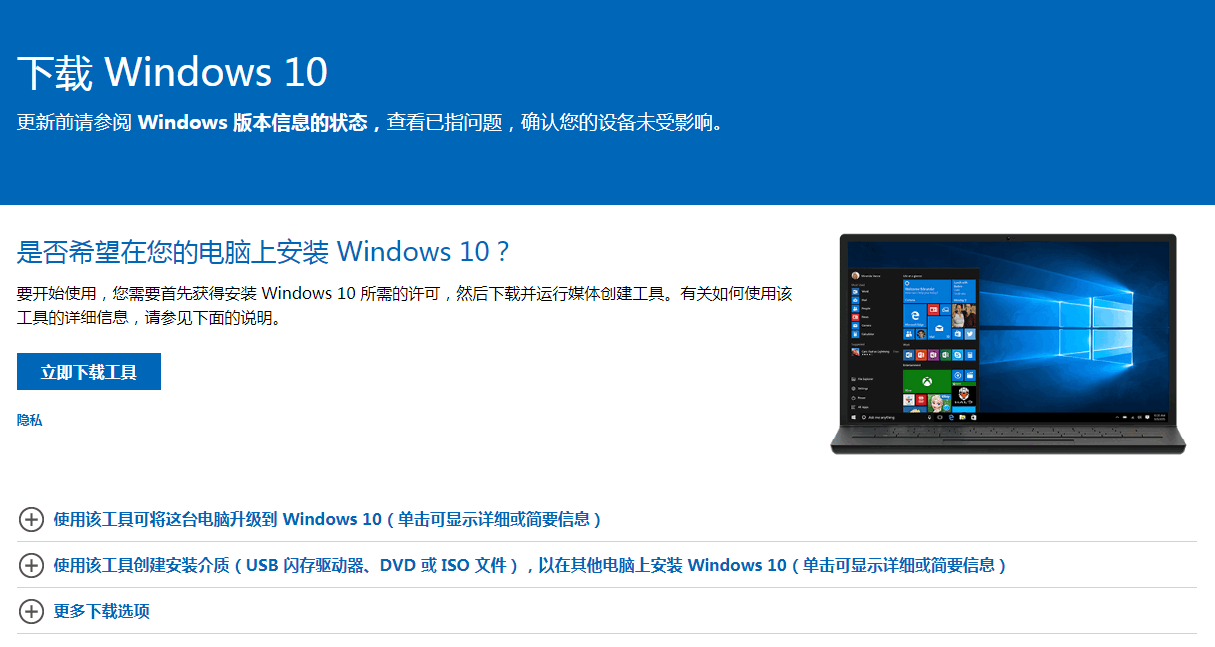
Win10电脑图解1
2、双击打开下载的 MediaCreationTool2004.exe Windows 10 安装工具,选择接受。
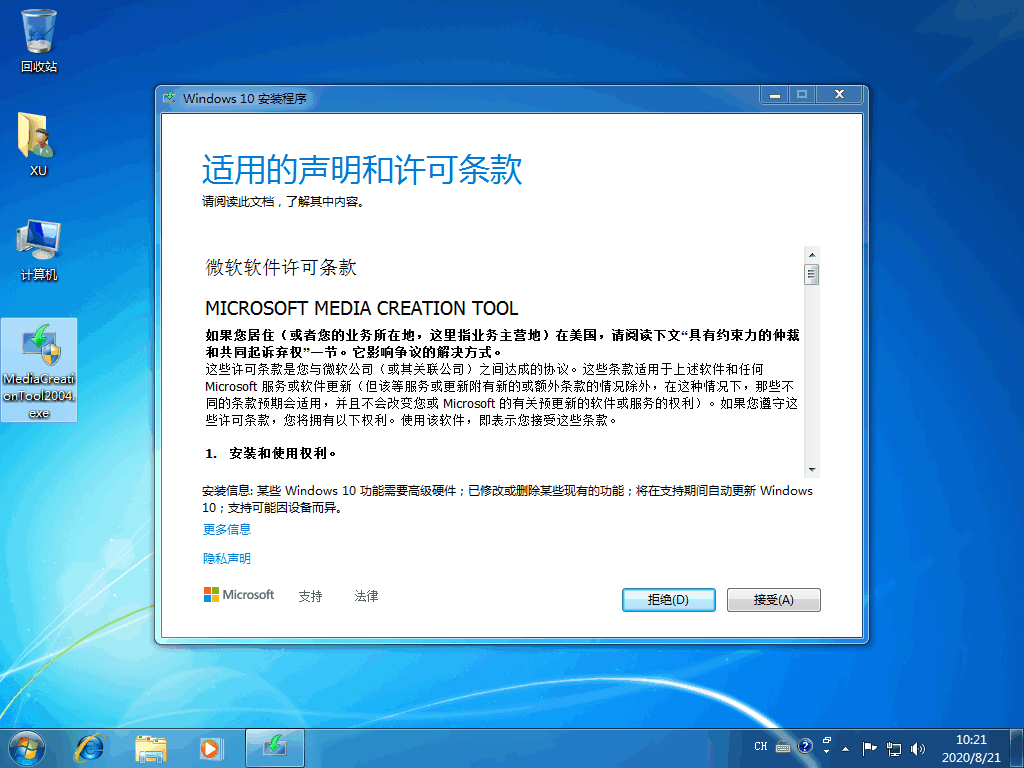
Win7电脑图解2
3、在您想执行什么操作中,我们选择立即升级这台电脑。然后点击下一步。
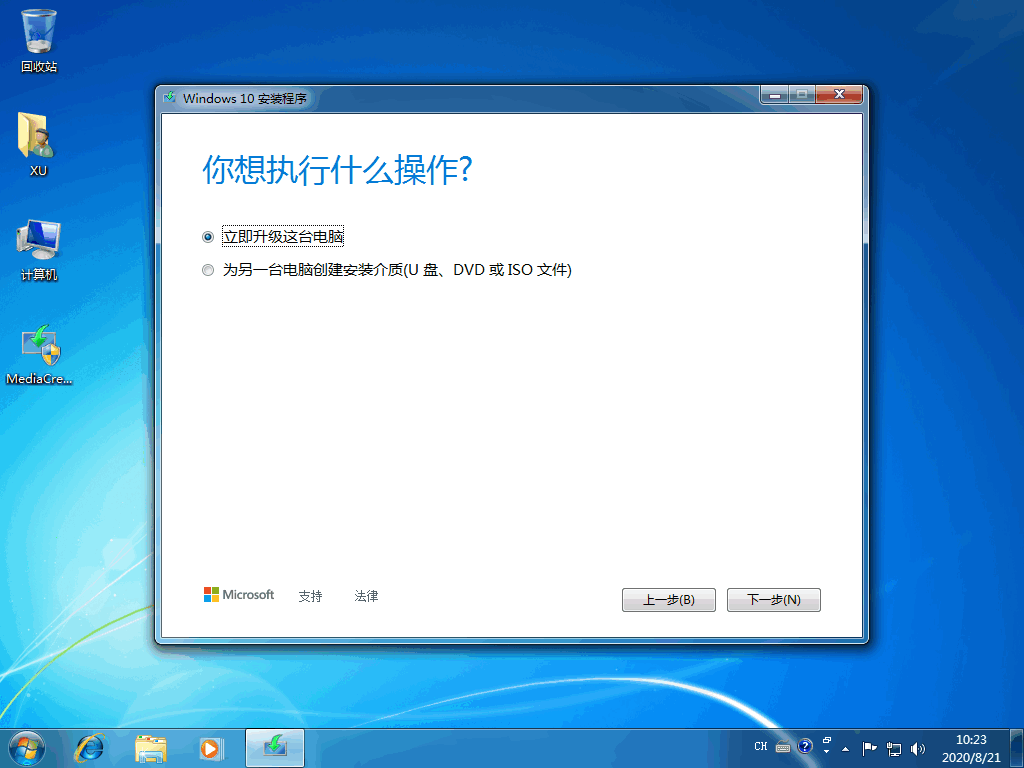
Win10电脑图解3
4、接着就会看到正在下载 Windows 10 了,下载速度取决于您当前使用的网络速度,请耐心等候。
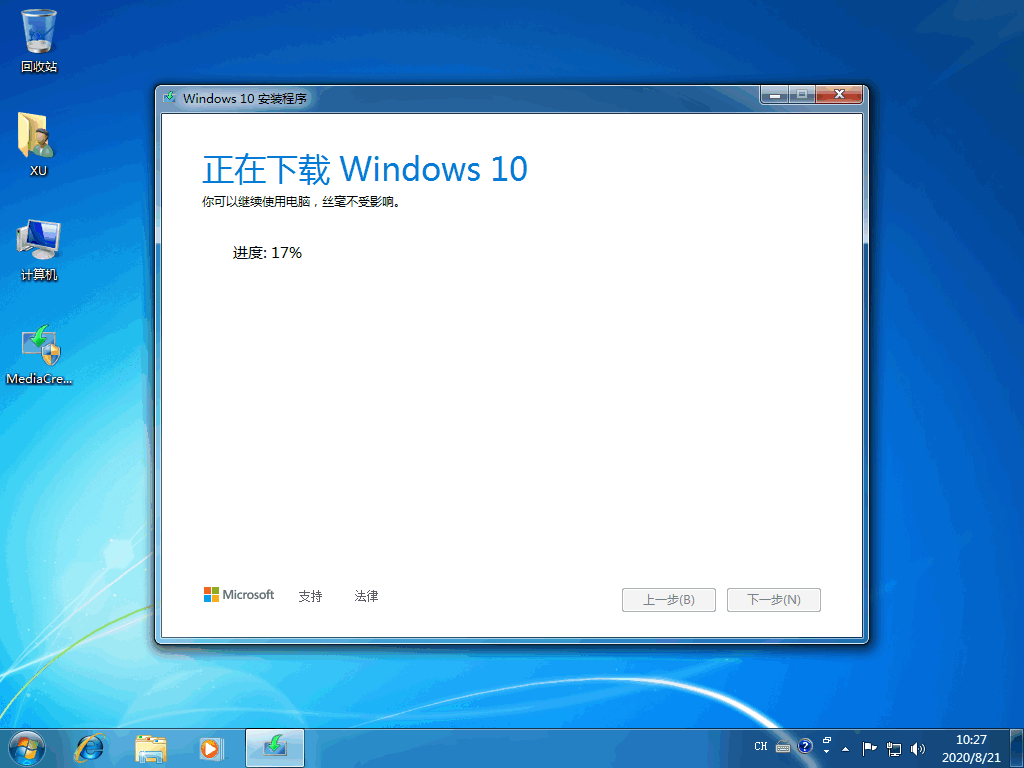
Win10电脑图解4
5、整个更新过程需要通过联网下载更新包,请注意联网。最后会安装好Win10系统。
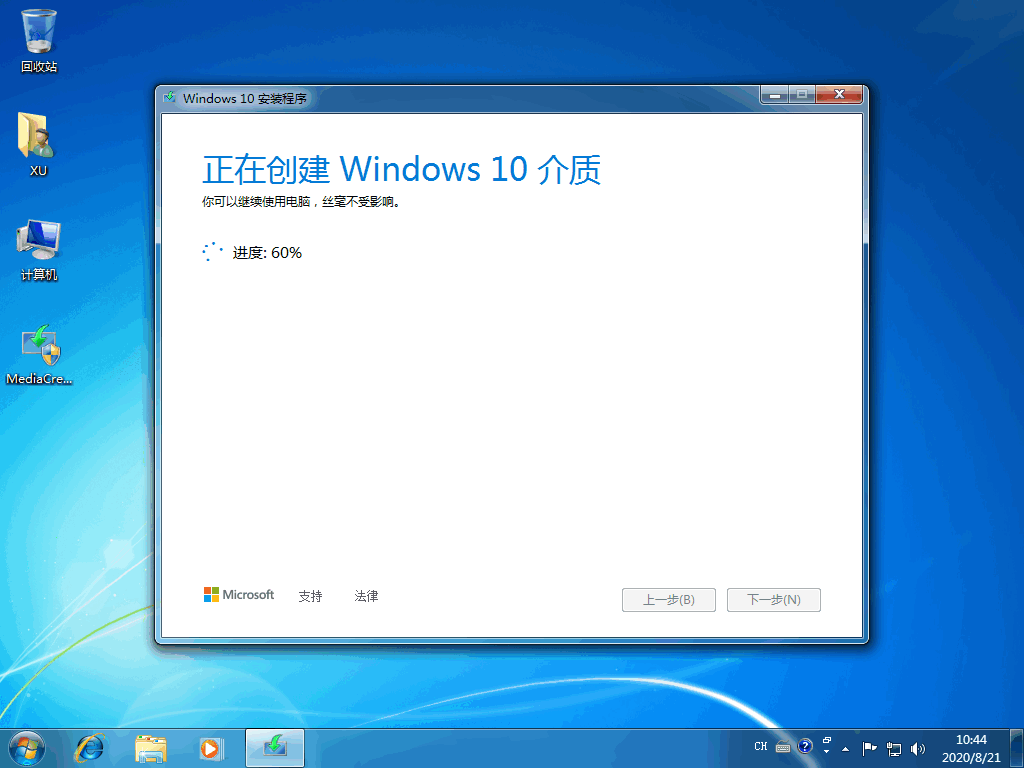
Win10电脑图解5
6、在输入密钥选项中输入以下密钥:
Windows10教育版密钥:
Windows 10 Education - NW6C2-QMPVW-D7KKK-3GKT6-VCFB2
Windows 10 Education N - 2WH4N-8QGBV-H22JP-CT43Q-MDWWJ
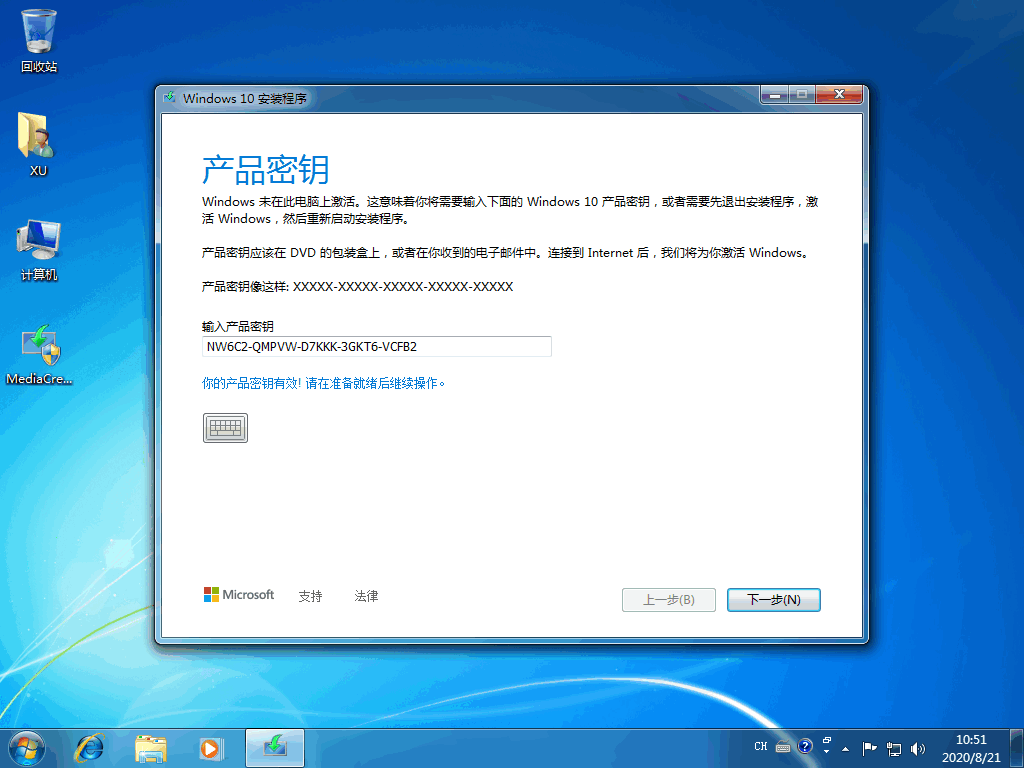
Win7电脑图解6
Win10 64位原版:
thunder://QUFodHRwOi8veHQud2luMTBjb20uY29tL2NuX3dpbmRvd3NfMTBfYnVzaW5lc3NfZWRpdGlvbnNfdmVyc2lvbl8yMGgyX3g2NF9kdmRfZjk3ODY2NGYuaXNvWlo= 




